トーンカーブで夜景を明るくする
フォトショップCC トーンカーブで夜景を明るくする方法を説明します。
画像の色を明るくする機能としては「明るさ・コントラスト」と「シャドウ・ハイライト」を紹介しました。
今回は「トーンカーブ」です。画像の明るさ、暗さ、コントラストの調整は、「トーンカーブ」だけで済ませる人もいるくらい、便利な機能です。
それでは「トーンカーブ」で画像を補正してみましょう。
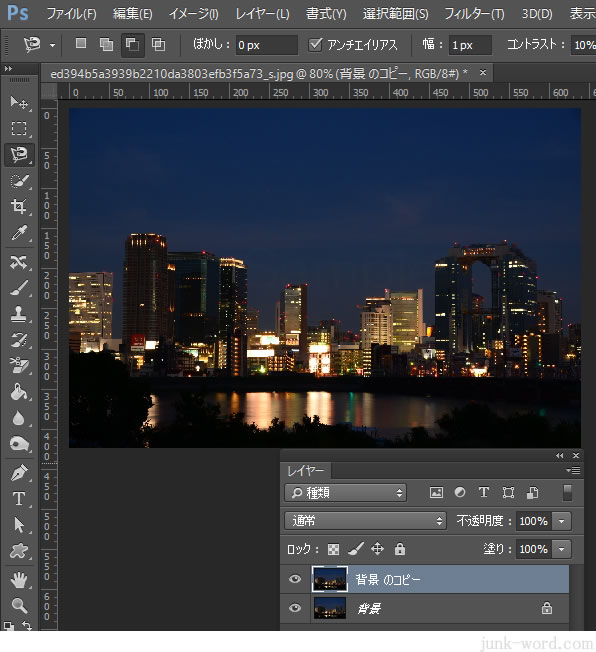
夜景の写真を用意しました。
全体的に明るくしてしまうと昼間のようになってしまうので、建物の明かりだけを明るくします。
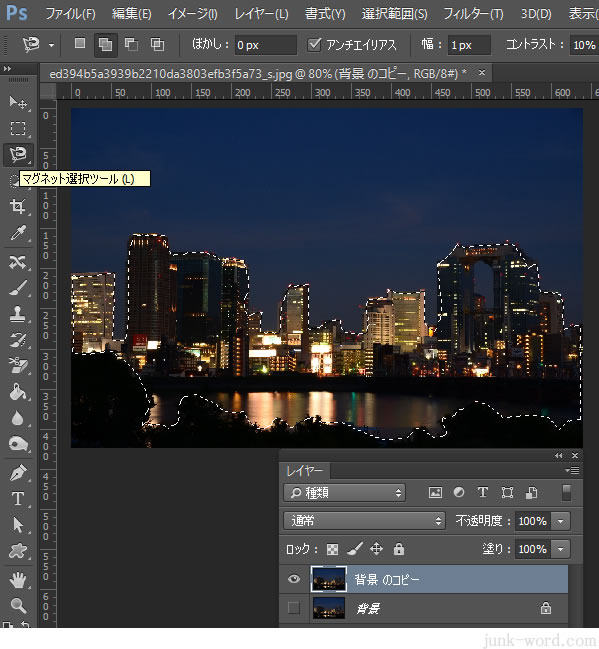
「マグネット選択ツール」で建物に選択範囲を作成します。
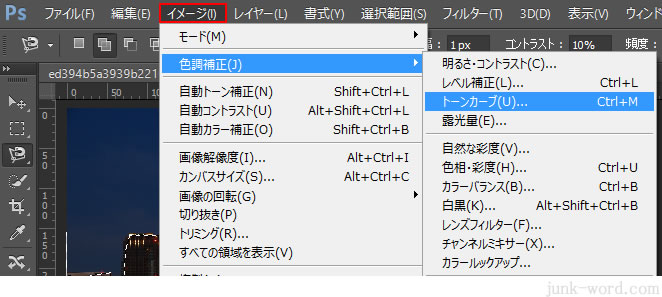
メニューバーの「イメージ」→「色調補正」→「トーンカーブ」を選択します。
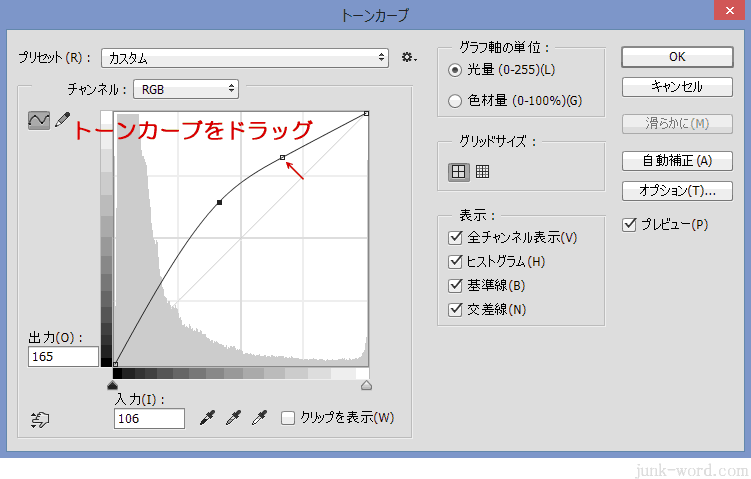
「トーンカーブ」ダイアログボックスが表示されるので、「プレビュー」にチェックを入れます。
「トーンカーブ」をマウスでドラッグして明るさの調整をします。
「OK」ボタンを押して確定します。
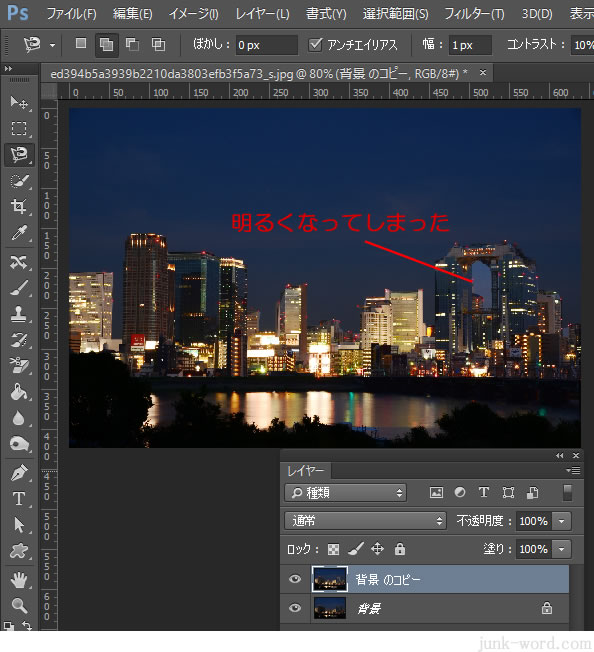
空の一部が明るくなってしまったので、「マグネット選択ツール」で選択範囲を作成して「トーンカーブ」で補正します。
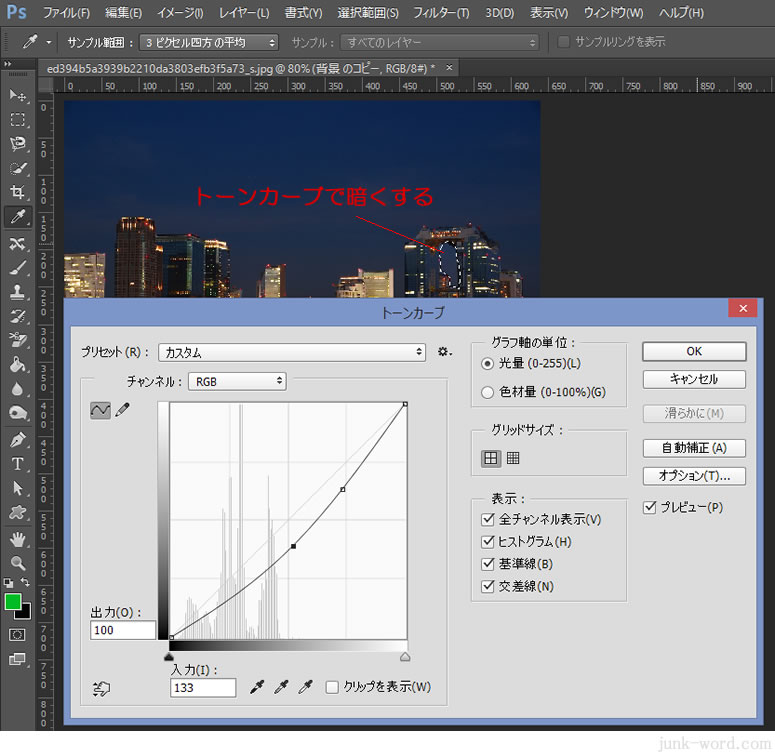
先程とは反対方向にトーンカーブをドラッグして色を暗くしていきます。

補正前と補正後を比較してみます。
手前の樹木は暗いままで、建物と水面に反射している明かりが明るくなっています。
「トーンカーブ」は使い勝手の良いツールなので、操作方法をマスターしておきましょう。

青森県の大平山元遺跡に行ってきました!


